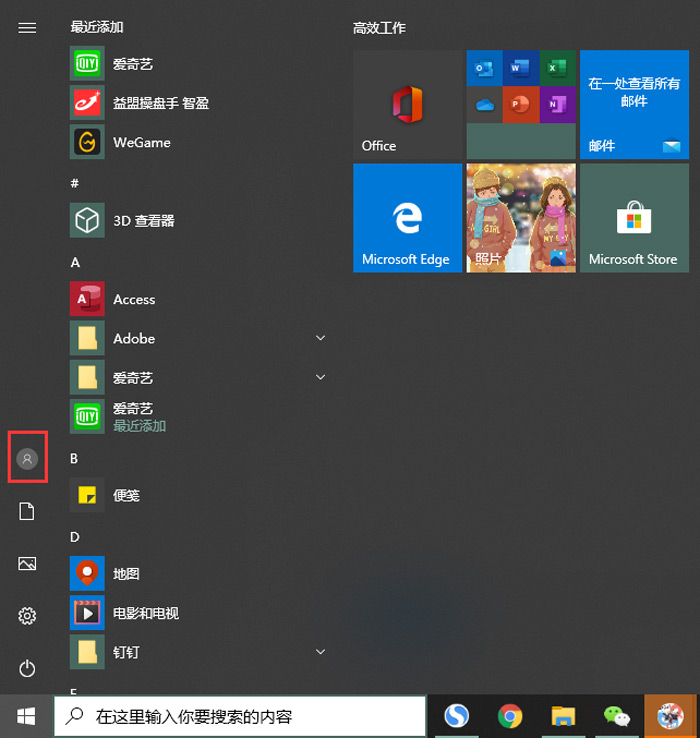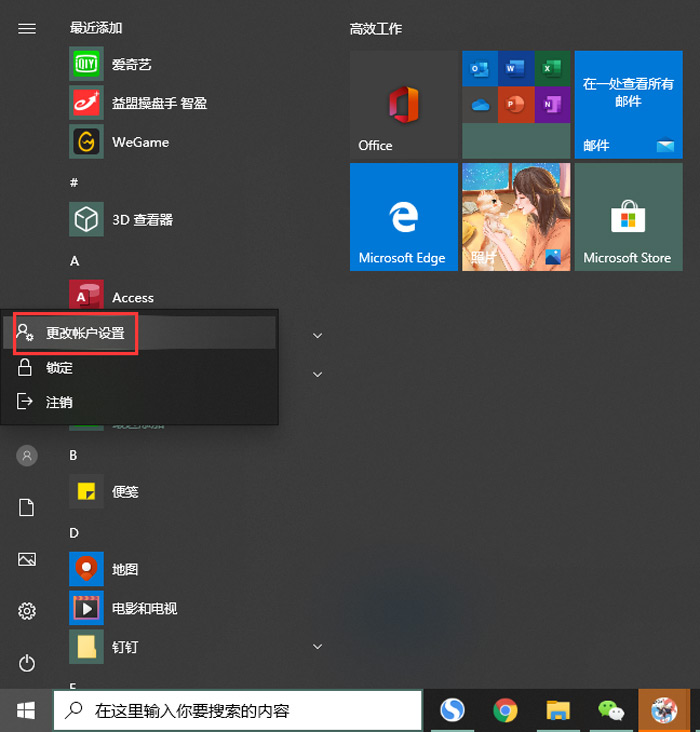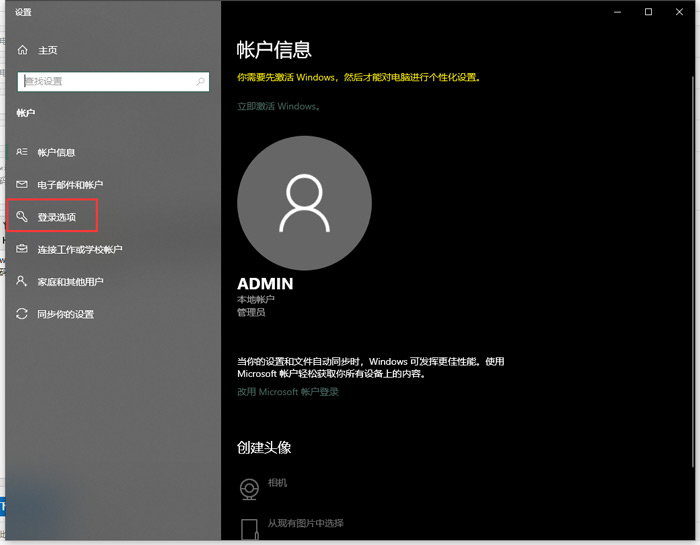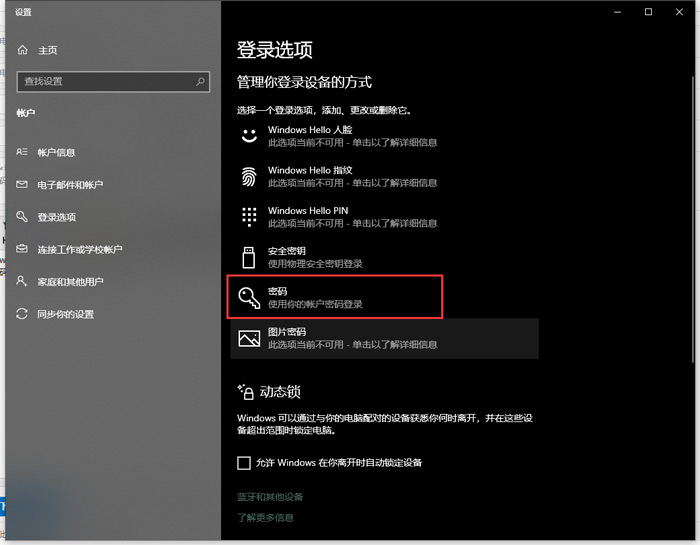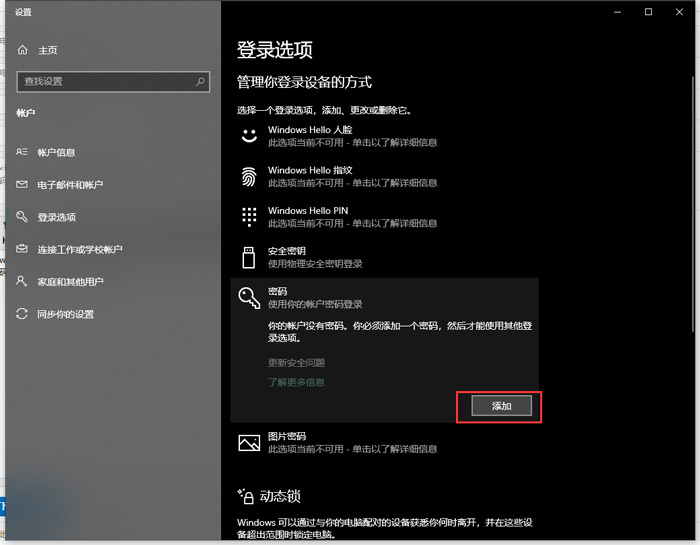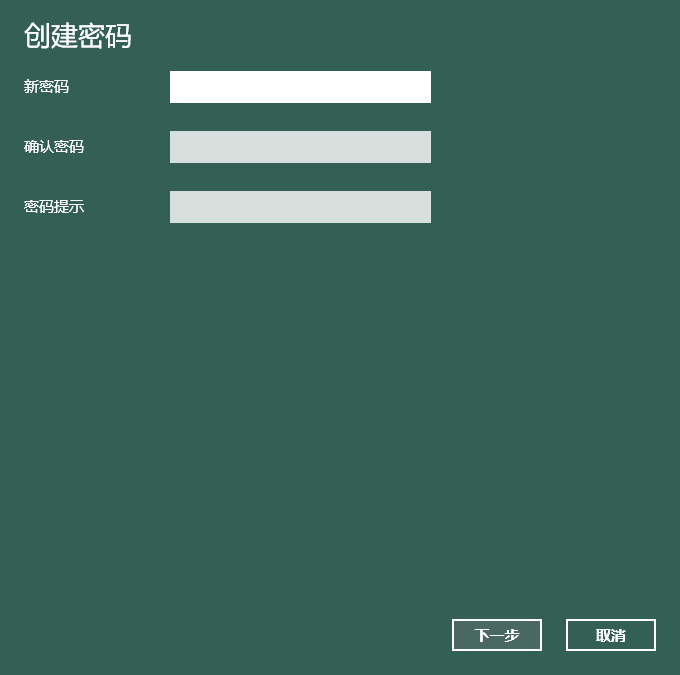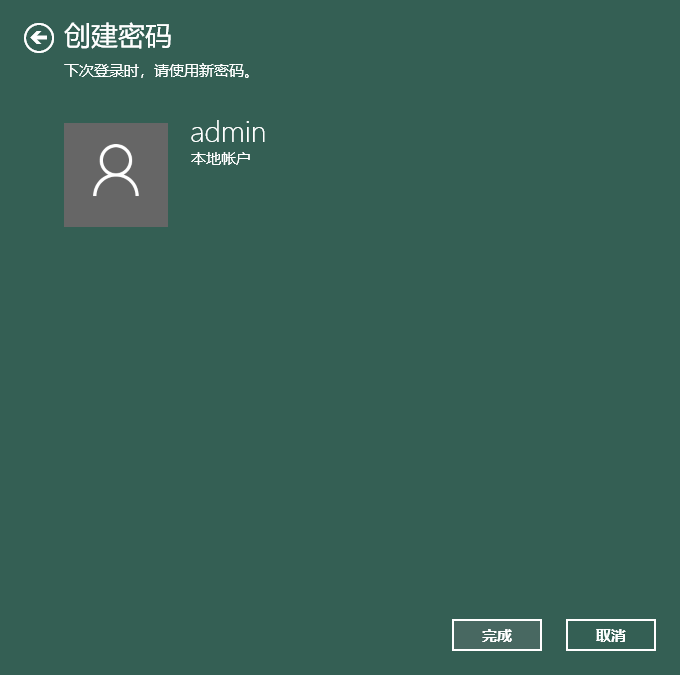电脑开机密码怎么设置win10系统(电脑开机密码怎么设置win10系统版本)
来源: 最后更新:23-03-30 12:19:12
导读:win10系统是一个好用的电脑操作系统,为了保障用户的信息安全,可以为自己设置一个登录密码,来保证数据稳定,那么在哪里设置电脑开机密码呢?这里为各位带来具体的步
-
win10系统是一个好用的电脑操作系统,为了保障用户的信息安全,可以为自己设置一个登录密码,来保证数据稳定,那么在哪里设置电脑开机密码呢?这里为各位带来具体的步骤。
1.按【win】键或者点击左下角的开始按钮打开开始菜单;
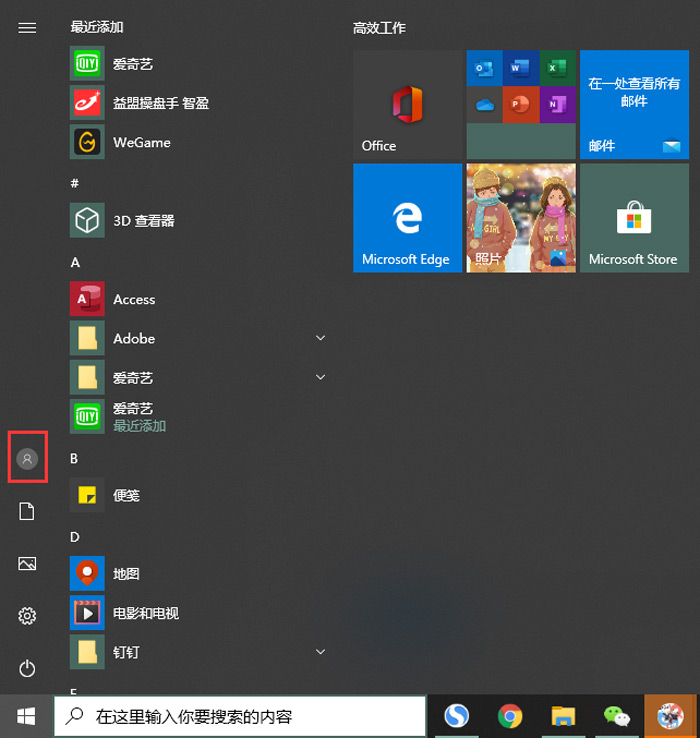

2.在开始菜单左下角的最上方可以看到一个【账户】按钮点击,在弹出的选项中选择【更改账户设置】;
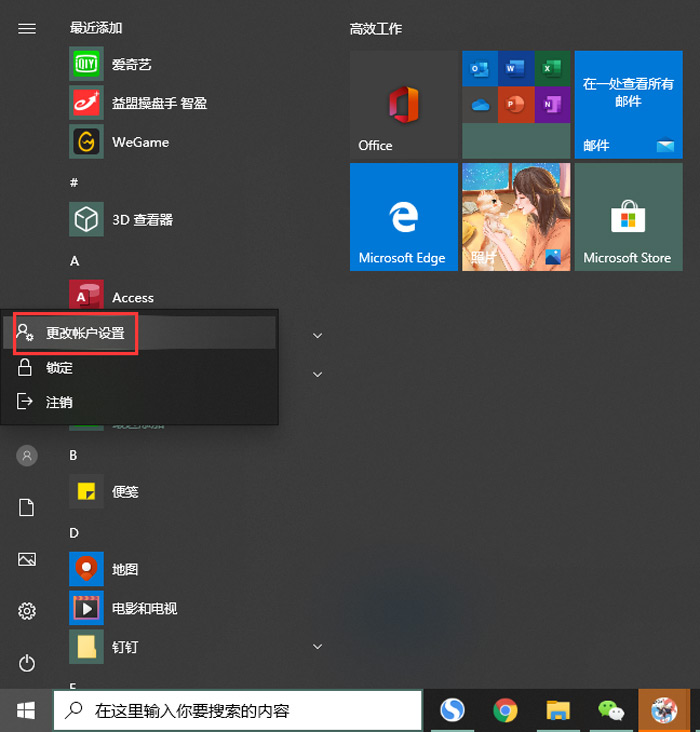
3.在弹出的账户设置窗口中找到【登录选项】点击;

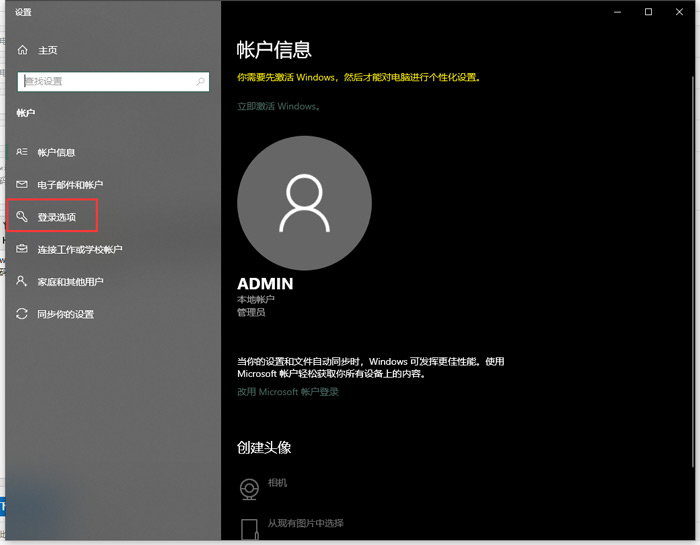
4.在打开的登录选项页面选择【密码】,设置你的账户登录密码;
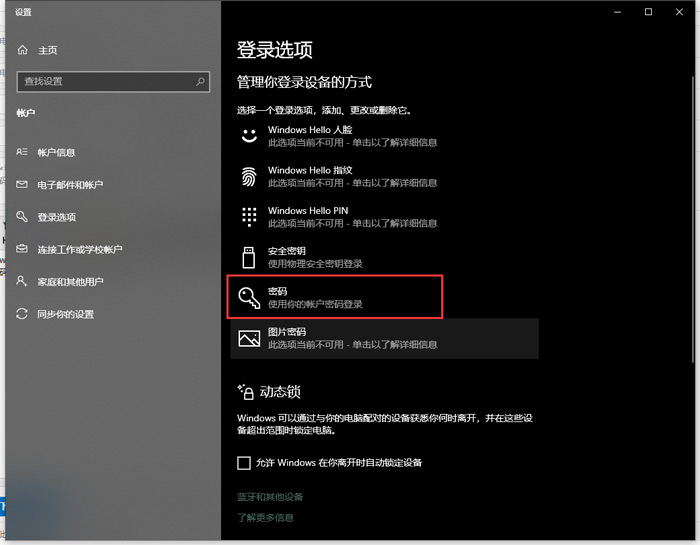

5.点击密码后在弹出的窗口中点击右下角的【添加】按钮;
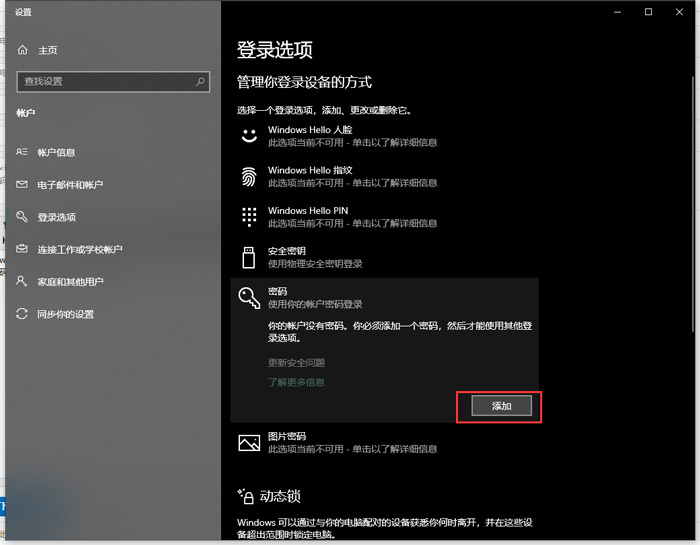
6.创建密码,输入新密码、确认密码以及密码提示等即可点击下一步;
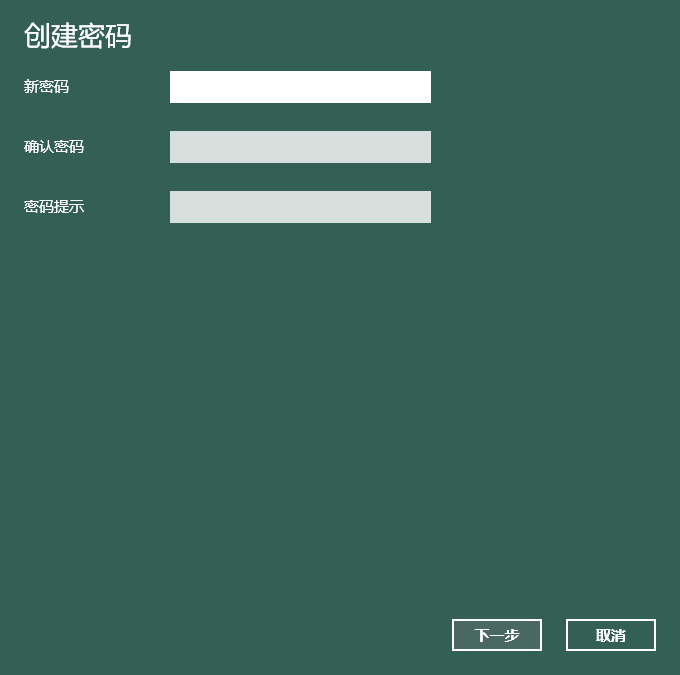
7.创建完成之后,下次登录时你可以使用新密码登录本地账户。
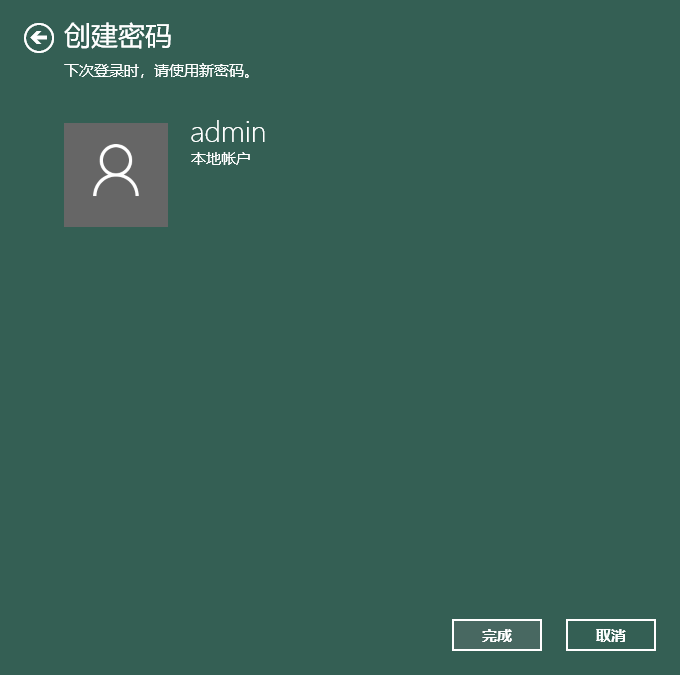
以上就是卡饭小编为大家带来的电脑开机密码怎么设置win10系统的全部内容了,希望对大家有所帮助,更多精彩教程请关注。
免责声明:本文系转载,版权归原作者所有;旨在传递信息,其原创性以及文中陈述文字和内容未经本站证实。
帮同学化妆最高日入近千 帮朋友化妆帮同学化妆最高日入近千?浙江大二女生冲上热搜,彩妆,妆容,模特,王
2023吉林省紧缺急需职业工种目录政策解读 2024张杰上海演唱会启东直通车专线时间+票价 马龙谢幕,孙颖莎显示统治力,林诗栋紧追王楚钦,国乒新奥运周期竞争已启动 全世界都被吓了一跳 吓死全世界热门标签
热门文章
-
华为pockets怎么静音 25-02-21
-
华为mate50pro锁屏步数怎么开启(华为mate40pro锁屏步数怎么设置) 25-02-21
-
华为pockets怎么取消小艺建议(华为关闭小艺建议) 25-02-18
-
红米note12探索版支持双频GPS吗 miui12双频gps 25-02-14
-
红米note12探索版送耳机吗(红米note10送耳机吗) 25-02-14
-
苹果14plus怎么设置日历显示节假日(苹果14plus怎么设置日历显示节假日日期) 25-02-07
-
ios16怎么设置导航键 iphone13导航键怎么设置 25-02-04
-
和数字搭配的女孩名字 跟数字有关系的名字 24-10-07
-
灯笼花一年开几次花(灯笼花是一年生还是多年生) 24-10-07
-
冬桃苗品种(冬桃苗什么品种好) 24-10-07